Annonse
Hvis du er på college, er sjansen stor for at du allerede har startet vårsemesteret, eller at det begynner ganske snart. En av de vanskeligste delene av college (foruten leksene, selvfølgelig), er å administrere en kompleks og stadig skiftende tidsplan. Hvis du tenker på hver klasse som en individuell jobb - og gjør hver av professorene til sjefen din - har du mange mennesker til å klare deg bare for å komme deg gjennom uken.
Noe av det beste du kan gjøre for å starte semesteret ditt riktig er å utnytte gratis online verktøy for å hjelpe deg med å administrere klassene dine. I denne artikkelen skal jeg vise deg hvordan du kan administrere timeplanen din og bli organisert dette semesteret med Google Kalender.
Trinn 1 - Samle planene dine
 Før du kan organisere deg med Google Kalender, må du få alle av timeplanene dine sammen. Begynn med å finne en offisiell kopi av semesterkursplanen din (som vanligvis er tilgjengelig fra det samme nettstedet du bruker for å registrere deg for klasser). Du må også finne tidsplaner for fritidsaktiviteter, arbeid eller arrangementer du planlegger å delta i i løpet av semesteret.
Før du kan organisere deg med Google Kalender, må du få alle av timeplanene dine sammen. Begynn med å finne en offisiell kopi av semesterkursplanen din (som vanligvis er tilgjengelig fra det samme nettstedet du bruker for å registrere deg for klasser). Du må også finne tidsplaner for fritidsaktiviteter, arbeid eller arrangementer du planlegger å delta i i løpet av semesteret.
Få så mye informasjon du kan for hvert av dine arrangementer for å gjøre timeplanen din så robust som mulig. Dette inkluderer datoer, varigheter, beliggenhet, nødvendige lærebøker - også lærere. Ikke vær redd for å ta med for mye informasjon i dette trinnet. Du kan alltid fjerne den senere.
Trinn 2 - Identifiser viktige datoer og hendelser
 Forsøk å identifisere viktige datoer eller hendelser som vil skje dette semesteret. Datoene med høyest prioritet vil være for ting som når undervisning skal ut, siste dag for å legge til et kurs, siste dag for å slippe et kurs, og datoen for økonomisk støtte vil bli spredt.
Forsøk å identifisere viktige datoer eller hendelser som vil skje dette semesteret. Datoene med høyest prioritet vil være for ting som når undervisning skal ut, siste dag for å legge til et kurs, siste dag for å slippe et kurs, og datoen for økonomisk støtte vil bli spredt.
Hvis universitetet ditt legger ut en offisiell kalender, sjekk den ut og noter alle andre viktige hendelser.
Trinn 3 - Bli organisert med Google Kalender
Nå som du har fått de harde trinnene ut av veien, må du bare sette det sammen. Gå over til Google Kalender (dette krever en gratis Google-konto) for å komme i gang.
Vi starter med å opprette en individuell kalender for å holde klasseplanen din. Å lage en individuell plan gir deg muligheten til å slå den på / av senere, noe som kan være nyttig hvis du har mange arrangementer. Klikk Skape under Mine kalendere på venstre side av skjermen.
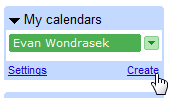
Du vil få utdelt en rekke felt du kan fylle ut, som navn og beskrivelse av kalenderen. Du vil også få muligheten til å dele kalenderen din, noe som er flott hvis du vil holde dine venner eller slektninger i loopen.
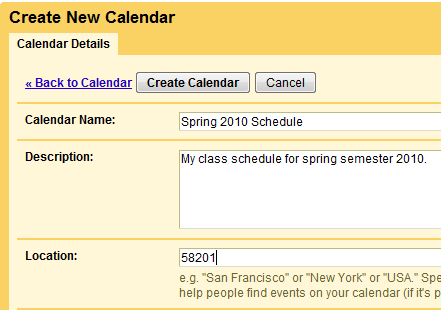
For å begynne å legge kurs til timeplanen din, klikker du på pilen ved siden av kalenderen din til venstre på skjermen og velger Opprett arrangement i denne kalenderen.
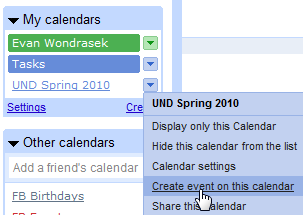
Siden de fleste av kursene dine vil gjenta seg gjennom uken, kan du bruke Gjenta… avkrysningsrute for å planlegge mønstre som mandag / onsdag / fredag eller tirsdag / torsdag. Du kan også stille inn den siste semesterdagen i Før: boksen slik at kalenderen din automatisk rydder opp når semesteret er over.
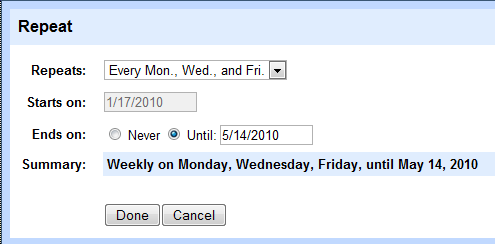
Før jeg avslutter kursoppføringen, anbefaler jeg å legge til ekstra informasjon om kurset i Beskrivelse felt som instruktør, lærebok og kontortid.
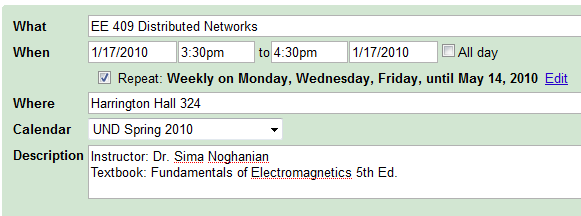
Fortsett å legge til kalenderhendelser til timeplanen din er full! Ikke glem å legge til ting som arbeidsplanen din eller fritidsaktiviteter.
Trinn 4 - Få tilgang til kalenderen
Nå som du har fått hele planen din i Google Kalender, er det siste trinnet å gjøre den tilgjengelig på alle enheter du eier. Du kan alltid få tilgang til kalenderen din fra hvilken som helst nettleser, men en av de beste måtene å samhandle med kalenderen din er å skaffe en applikasjon til mobiltelefonen din.
Google Kalender synkroniserer for tiden med mange populære mobile operativsystemer som Android, Bjørnebær, iPhone, Nokia / Symbian, og Windows Mobile.
En annen fin måte å følge med på kalenderen din er å legge den til i sidelinjen i Gmail. For å gjøre dette, aktiverer du Google Kalender Gadget i Gmail Labs. Hvis kursplanens kalender ikke er synlig, klikker du Valg -> Rediger synlige kalendere og aktiver det.
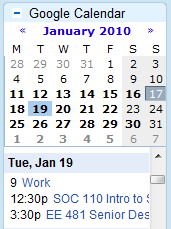
Trinn 5 - Varsler
Det kan være spesielt vanskelig å følge med på timeplanen din i begynnelsen av et nytt semester, men Google Kalender kan gi varsler via SMS og e-post for å holde deg på sporet. For å aktivere varsler, klikk pilen ved siden av kalenderen din og velg Varsler.
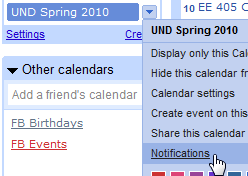
Hvis du virkelig er opptatt av manglende klasser, kan du aktivere påminnelser som kan varsle deg før hver klasse starter. Dette kan komme til nytte i løpet av den første uken av klassen og kan lett deaktiveres etter at du er kjent med timeplanen din.

Konklusjon
Selv om det tar litt tid å sette sammen det hele, kan det å være tidsplanen online og tilgjengelig på alle enhetene være en stor fordel i løpet av semesteret ditt.
Har du noen tips for å holde deg oppå semesteret ditt? Del dem med oss i kommentarene!
Sørg for å sjekke ut resten av MakeUseOfs artikler om holder seg organisert med kalendere! Eller ta med litt mer organisasjon i livet ditt med disse beste etikettprodusenter De 7 beste etikettmakerne for å bli organisertHer er de beste etikettprodusentene og etikettprinterene for å organisere hjemmet, kontoret, garasjen, kjøleskapet og mer. Les mer .
Bildetillegg: Evan Wondrasek, Brymo, Matt Biddulph.
Evan Wondrasek er grunnleggeredaktøren for Techerator.com, et nettsted som tilbyr gratis tips, guider og anmeldelser for all slags programvare, webapplikasjoner, datamaskiner og dingser. Han studerer for tiden elektroteknikk og informatikk ved University of North Dakota.
